Как просмотреть сохраненный пароль в Google Chrome
Гайд в разделе Google "Как просмотреть сохраненный пароль в Google Chrome" содержит информацию, советы и подсказки, которые помогут изучить самые важные моменты и тонкости вопроса….
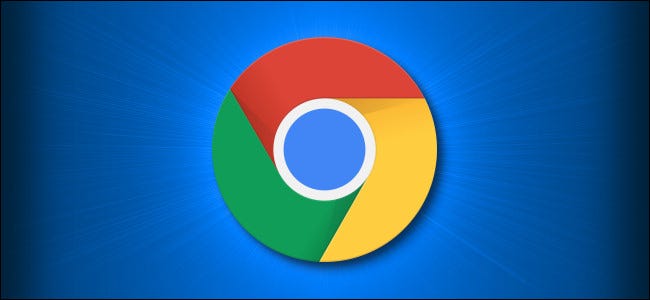
Иногда вам нужно войти на веб-сайт с другого браузера или устройства, но вы не можете вспомнить свой пароль. К счастью, если вы ранее разрешили Chrome сохранять его для автозаполнения, вы можете легко восстановить его в Windows 10, macOS, Chrome OS или Linux.
Сначала откройте Chrome. В правом верхнем углу любого окна щелкните три вертикальные точки. В появившемся меню нажмите «Настройки».”
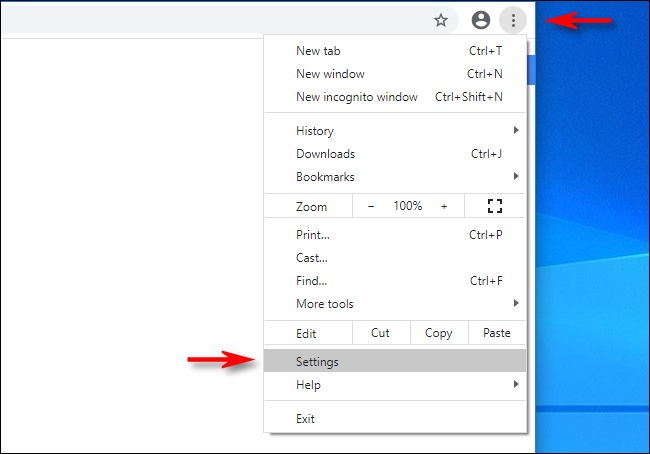
На экране« Настройки »прокрутите вниз до раздела« Автозаполнение »и нажмите« Пароли ».
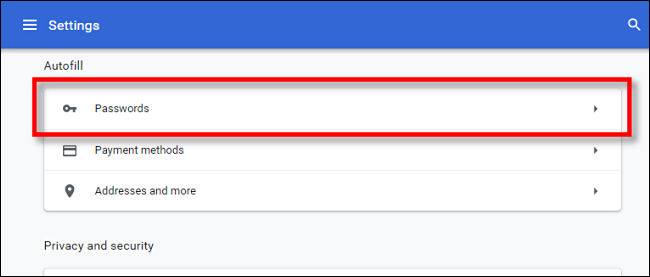
На экране «Пароли» вы увидите раздел «Сохраненные пароли». Каждая запись включает имя веб-сайта, ваше имя пользователя и скрытый пароль. Чтобы увидеть пароль для определенной записи, щелкните значок глаза рядом с ним.
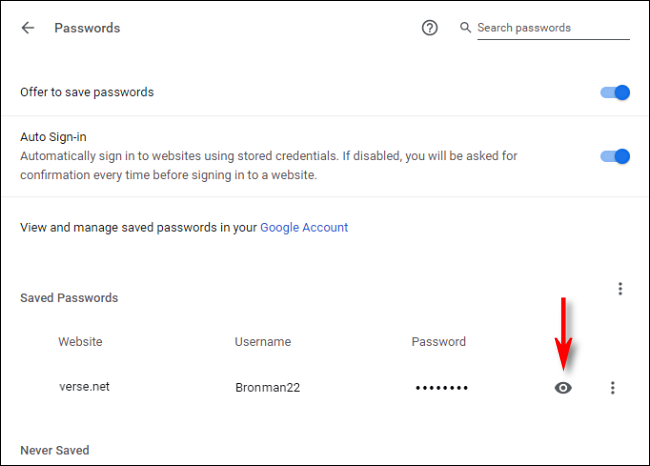
Windows или macOS попросят вас аутентифицировать вашу учетную запись перед отображением пароля. Введите имя пользователя и пароль, которые вы используете для входа на свой компьютер, а затем нажмите «ОК».
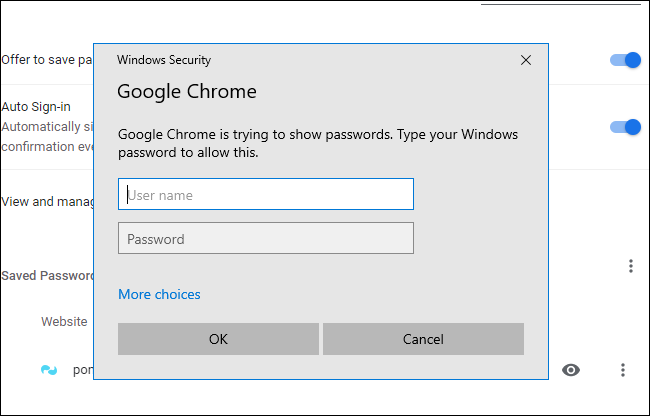
После того, как вы введете информацию о вашей системной учетной записи, ваш сохраненный пароль будет раскрыто.
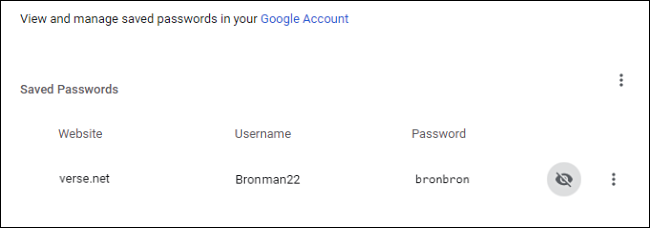
Запомните это, но не поддавайтесь искушению написать его на стикере и приклеить к монитору.
Если у вас регулярно возникают проблемы с запоминанием паролей, вы можете попробовать менеджер паролей.
